
O CA ARCserve Backup permite enviar backups compostos por vários servidores de movimentador de dados a uma biblioteca de fita compartilhada, usando o armazenamento temporário (D2T2T), em uma única tarefa.
O diagrama a seguir ilustra como o CA ARCserve Backup processa backups do servidor de movimentador de dados em uma única tarefa usando o armazenamento temporário.

Tarefas de pré-requisito
Para fazer backup de vários servidores do movimentador de dados em uma única tarefa usando o armazenamento temporário
No menu Início rápido, selecione Backup.
Na guia Iniciar, clique no seguinte:
O tipo de backup é aplicado à tarefa.
Importante: não é possível especificar dispositivos do sistema de arquivos como dispositivos de armazenamento temporário para backups do Movimentador de dados do UNIX/Linux. Para usar um dispositivo de sistema de arquivos como dispositivo de armazenamento temporário para backups do movimentador de dados, é necessário especificar como backup Normal.
A árvore de diretório de origem do backup é exibida.
Aparecem os servidores de movimentador de dados.

Clique na guia Programar.
As opções de programação são exibidas.
Observação: para obter mais informações sobre a programação de tarefas, consulte Métodos de personalização de tarefas.
Clique na guia Local de armazenamento temporário.
A árvore de diretórios de grupo e local de armazenamento temporário são exibidos.
Especifique o grupo de dispositivos em que deseja armazenar temporariamente os dados de backup.
Observação: clique no Grupo de dispositivos para identificar a biblioteca associada ao grupo, como ilustrado pela tela a seguir:
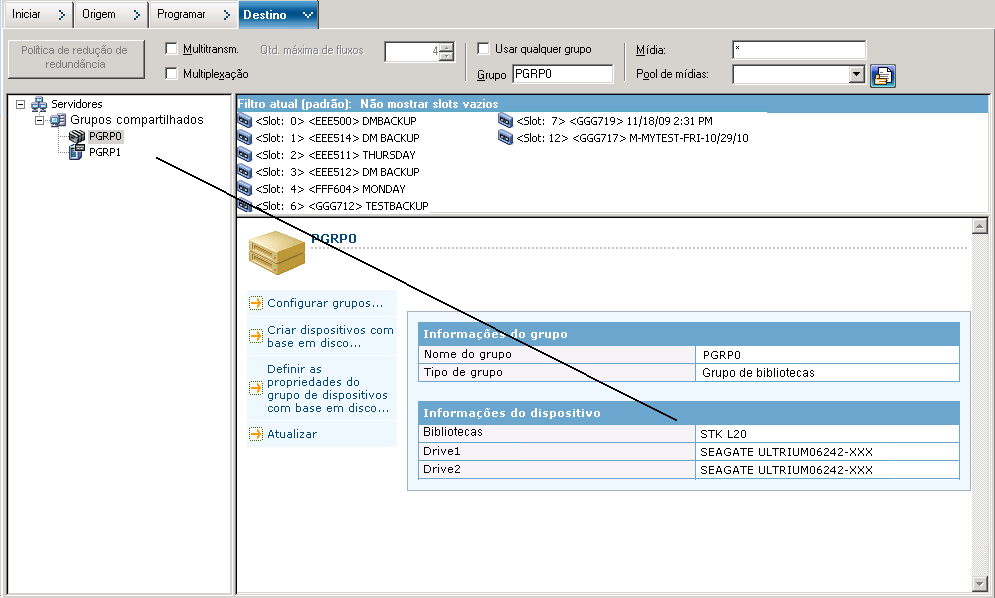
Importante: O CA ARCserve Backup impede o envio de tarefas de backup quando o servidor do movimentador de dados especificado na guia Origem não compartilhar o grupo de dispositivos especificado na guia Local de armazenamento temporário.
Observação: para obter mais informações, consulte Como o CA ARCserve Backup processa o backup de dados usando multitransmissão.
As opções de diretiva de migração aparecem.
Observação: para obter mais informações, consulte Especificar diretivas de migração para backups em armazenamento temporário em fita.
Observação: para obter mais informações, consulte Especificar opções diversas para backups em armazenamento temporário em fita.
Observação: para obter mais informações, consulte Especificar opções de alerta para backups em armazenamento temporário em disco e fita.
Observação: para obter mais informações, consulte Especificar opções de scripts posteriores para backups em armazenamento temporário em disco e fita.
Clique na guia Destino.
A árvore de diretório Destino é exibida.
Especifique o grupo de dispositivos que contém o dispositivo em que deseja armazenar os dados.
Observação: o CA ARCserve Backup permite executar as tarefas de migração via servidor principal ou servidor de movimentador de dados. As tarefas de migração são executadas pelo servidor principal ou pelo servidor de movimentador de dados com base no método usado para especificar a mídia de destino final, como ilustrado pela seguinte tela:
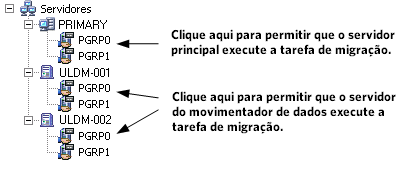
Como prática recomendada, é preciso aplicar outras opções que afetem a tarefa de migração neste momento. Por exemplo, para ejetar a fita de uma biblioteca após a tarefa de migração ser concluída, clique na guia Operações da caixa de diálogo Opções globais e selecione a opção Ejetar mídia.
Observação: para obter mais informações sobre as opções de backup, consulte Opções de backup global.
A caixa de diálogo Informações de segurança e agentes é aberta.
A caixa de diálogo Enviar tarefa é aberta.
A tarefa é enviada.
| Copyright © 2011 CA. Todos os direitos reservados. | Enviar email à CA Technologies sobre este tópico |